 |
Помилка «iPhone не може підключитися до iTunes» виникає через надмірне введення неправильного пароля, що призводить до автоматичного блокування iPhone. Щоб вирішити цю проблему, скористайтеся простими способами виправлення помилки «iPhone не може підключитися до iTunes» нижче.
Виправити за допомогою iTunes
Спосіб відкрити вимкнений iPhone, підключений до iTunes, який застосовують багато людей, полягає у використанні iTunes на Macbook або ПК.
Будь ласка, підготуйте Macbook або ПК та USB-кабель, щоб виправити цю помилку. Ось кроки, які потрібно виконати:
Крок 1: Використовуйте кабель USB-C для підключення iPhone до iTunes на вашому Macbook або ПК з Windows.
Крок 2: Далі відкрийте програму iTunes на своєму пристрої та переконайтеся, що вона оновлена (у Windows).
 |
Крок 3: Тепер утримуйте відповідні клавіші, щоб перевести iPhone у режим відновлення. Кожна лінія iPhone матиме різний спосіб підключення, як зазначено нижче:
- Для iPhone 8 та пізніших моделей: швидко натисніть і відпустіть клавішу збільшення гучності. Потім натисніть і утримуйте бічну кнопку, доки на екрані не відобразиться режим відновлення.
- З iPhone 7, iPhone 7 Plus: Натисніть і утримуйте бічну кнопку + кнопку зменшення гучності, доки не з’явиться режим відновлення.
- Для iPhone 6s та попередніх поколінь: одночасно натисніть і утримуйте кнопки «Додому» + «Бічна кнопка», доки на iPhone не відобразиться режим відновлення.
Крок 4: Після того, як ваш iPhone перейде в режим відновлення, ви побачите, що режим відновлення з’явиться на екрані пристрою, як показано нижче.
 |
Крок 5: Тут ви натискаєте кнопку «Відновити», щоб відновити свій iPhone.
 |
Крок 6: Після відновлення iPhone ви можете знову налаштувати його. Програмне забезпечення на вашому Macbook або ПК дозволить вам відновити дані з останньої резервної копії.
Відновлення iPhone за допомогою iCloud
Якщо у вас немає MacBook або ПК для відновлення iPhone, ви можете виправити це за допомогою iCloud.
Крок 1: Спочатку відкрийте веббраузер icloud.com на своєму iPad або іншому iPhone.
Крок 2: Далі увійдіть за допомогою свого Apple ID та введіть пароль.
 |
Крок 3: Потім натисніть кнопку «Знайти iPhone».
 |
Крок 4: У списку всіх пристроїв, що з’явиться, натисніть на свій вимкнений iPhone.
 |
Крок 5: Щоб видалити старі дані, виберіть «Стерти iPhone». Потім iPhone перезапустить процес налаштування.
 |
Після завершення процесу відновлення ваш вимкнений iPhone перезавантажиться.
У вищезгаданій статті ви знайдете прості та ефективні способи виправлення помилки, через яку iPhone не може підключитися до iTunes. Сподіваємося, що ця стаття допоможе вам, коли ви зіткнетеся з цією ситуацією під час користування телефоном.
Джерело







































































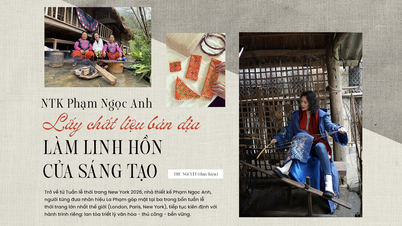








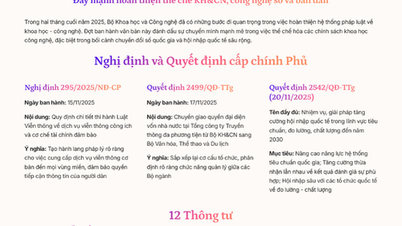

























Коментар (0)